GIFs sind ein sehr großer Trend geworden in den letzten Jahren. Erst in den Facebook Chats, dann in den Kommentaren und natürlich auch in Instagram Stories. GIFs sind einfach überall in den Facebook-Produkten und unglaublich beliebt.
Seit wir unseren großen „Instagram Story Sticker Guide“ veröffentlicht haben, bekommen wir eine Frage immer und immer wieder zu hören: Wie bekomme ich eigene GIF-Sticker in die Instagram Stories?
Es ist gar nicht so kompliziert, wenn man weiß, wonach man sucht! Für die schnellen unter euch: Giphy Brand Channel anlegen und los gehts.
Da GIFs in jedem Facebook-Produkt steckt, hat das alles noch mehr Vorteile. Unsere Anleitung bringt eure GIFs auch in Facebook Stories und auch auf SnapChat. Auch wenn es der Titel dieses Beitrags nicht erwähnt.
Also, los geht’s:
Schritt 1: GIPHY Brand oder Artist Channel
Es ist eigentlich ganz einfach: Wollt ihr eure Sticker in den Stories sehen, braucht ihr einen GIPHY Brand oder Artist Channel. Brand und Artist sind bei GIPHY zwei getrennte Dinge und wenn ihr erfolgreich sein wollt, wählt ihr das jeweils für euch passende Format. Als Marke also „Brand“ und als Künstler „Artist“. Ihr müsst euch „Bewerben“ um als Marke oder Künstler freigeschaltet zu werden. Dies funktioniert über dieses Formular:

Füllt das Formular wahrheitsgemäß aus. Auch wenn einige Felder optional sind, würden wir euch empfehlen diese zu ergänzen. Auch Giphy hat Regeln. Diese sind im Formular verlinkt, deshalb ein paar Tipps:
- URL: sollte eure wirkliche Webseite sein, logisch, oder?
- Social Profile: eure Instagram oder Facebook Account. Wenn ihr hier schon eine Verifizierung habt nutzt genau diesen Account. Das hilft!
- Mail: sollte euer Unternehmen widerspiegeln. GMX, GMail oder ähnlich bringt euch hier nicht weiter. Ihr könnt euch nicht als „Adidas“ registrieren mit der Mailadresse „adidas412@gmail.com“, klingt logisch, oder?
- Name: genauso wie euer Unternehmen. Keine Unterstriche, Nummern, o.ä.
Danach heißt es für euch: abwarten. Im Idealfall bestückt ihr jetzt schon euren Accounts mit den GIFs die ihr später haben wollt. Laut einiger unserer Leser erhöht dies die Wahrscheinlichkeit bestätigt zu werden.
Erst wenn ihr eine Bestätigung habt werden eure GIFs aber auch funktionieren. Bei Problemen gibt es diese Support-Adressen: „partnerships@giphy.com“ und „artists@giphy.com„. Einiges dort bleibt allerdings unbeantwortet. Über das Formular hat man mehr Erfolg mit der Verifizierung.
Wie lange dauert die Verifizierung? Ihr solltet schon so 10 Tage einplanen. So lange hat es bei uns gedauert. Mit etwas Glück geht es aber schon in weniger als 24h los. Genau sagen können wir es euch leider nicht. Gerade wenn ihr den Account für eine Kampagne nutzen wollt solltet ihr etwas Zeit einplanen. Ihr könnt euren Status jederzeit einsehen unter https://giphy.com/apply
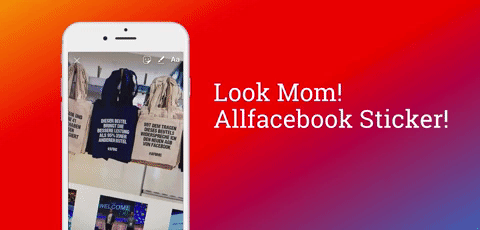
Schritt 2: GIFs mit den richtigen Vorraussetzungen hochladen
Wenn ihr eure Sticker später nutzen wollt, müsst ihr eine wichtige Voraussetzung erfüllen:
- Eure Sticker müssen einen transparenten Hintergrund haben
- Es ist wichtig, dass jeder Frame einen transparenten Hintergrund hat
Giphy selbst listet die Regeln nochmal genauer auf:
- Stickers must be exported with transparency – no white or colored background.
- Crop the canvas to fit the sticker. Stickers exported with too much empty space in the frame will appear very small when they are uploaded.
- Videos cropped into a circle or a square then exported with transparency will not qualify as a sticker.
- Stickers should not contain unnecessary borders or edges since the background is meant to be transparent.
- At least 20% of the first frame must be transparent to register as a sticker.
- The source file must be a GIF. We currently do not support APNG.
- RGB color mode is mandatory.
- There is no maximum file size; we will automatically resize the GIF on upload for uses in various contexts of our sticker API.
- You must set the GIF to loop „forever“ before exporting.
Das heißt im Umkehrschluss auch, dass ein kurzes Video, oder ein vollflächiges Bild kein GIF werden kann. Ihr wollt sowas aber in eure Story einbauen? Auf einem anderen Bild? Easy, hier ein Tutorial: Logos und Icons in eine Instagram-Story einfügen ohne Extra-App
Da die Erstellung eines Stickers in Photoshop, After Effects, oder welchem Programm auch immer etwas komplexer ist, verweisen wir euch dazu entweder an Google oder den Grafik-Designer eurer Wahl. Wenn ihr es selbst probieren wollt, sollte dieses YouTube Video von Adobe ein guter Startpunkt sein.
Wir können euch aber auch den Giphy Editor empfehlen, er hat ein paar Grundfunktionen.

Schritt 3: die richtigen Hashtags setzen
Wenn ihr eure GIFs hochgeladen habt, gilt es die richtigen Hashtags zu setzen. Nur so werden eure Hashtags von den Nutzer gefunden. Wir empfehlen euch zwei unterschiedliche Strategien:
- Für große Reichweite: nutzt Hashtags die von den Nutzern oft gesucht werden. Das können zum einen Reaktionen sein wie „haha“, „lol“, … aber auch allgemeine Begriffe. Zu groß sollten die Hashtags aber auch nicht sein, dann habt ihr keine Chance gegen die großen Accounts. Eine Chance bieten gerade Deutsche Begriffe. Denkt zum Beispiel auch an Orte oder Events.
- Wenn ihr es selbst nutzen wollt: möglichst spezifisch, sonst findet euren Sticker nicht weil immer andere angezeigt werden. Wie wär es mit eurer Marke, oder eurem Unternehmen.

Wichtig ist an dieser Stelle auch zu verstehen, dass die Suche in Instagram nicht eure Sticker als erstes anzeigt nur weil ihr sie eingestellt habt. Es wird eine Auswahl angezeigt die aktuell und/oder beliebt ist. Wenn euch eure Sticker nicht angezeigt werden, das ist in in der Regel der Grund!
Euer Glück: Die gewählten Hashtags sind bei GIPHY nicht in Stein gemeißelt. Ihr könnt diese jederzeit austauschen, anpassen, erweitern.
Schritt 4: wieder abwarten
Nach dem Upload hat es bei uns dann noch einmal ein paar Stunden gebraucht, bis der Sticker unter den meisten der hinterlegten Hashtags zu finden war. Das dürfte mit dem internen Caching von GIPHY und Instagram zusammen hängen, außerdem gibt es einen Moderationsprozess der eure Inhalte auf die Community Guidelines überprüft.
Ach und eure GIF muss natürlich auf öffentlich gesetzt sein …
Tipps, Tricks und Probleme
Bevor ihr (oder euer Designer) unnötig viel Zeit dafür aufwendet alle möglichen Fallstricke selbst zu finden, möchten wir euch drei Tipps mitgeben:
- Erstellt die Sticker in der besten möglichen Auflösung. Ihr habt das Rohmaterial in 1200 Pixel Breite vorliegen? Super! An Retina Handys braucht es genau das!
- Weniger ist mehr! GIPHY selbst empfiehlt eher wenige Animationsschritte (Frames) zu wählen. Also nicht übertreiben. Fünf Frames reichen für die meisten Wackelanimationen schon aus.
- Es gibt keine Halbtransparenz. In GIFs ist ein Pixel transparent oder eben nicht. Ihr könnt das im Photoshop Export beeinflussen.
Bekannte Probleme:
- Mein GIF taucht nicht bei Instagram auf: siehe oben. Bist du verifiziert? hast du lange genug gewartet? ist dein GIF transparent? hast du die richtigen Hashtags? …
- Mein Giphy Account wird nicht verifiziert: siehe oben. Passende URL genommen? Hast du eine Mailadresse die zur URL/Unternehmen passt? Richtigen Namen gewählt? Das muss alles zusammenpassen, nur so klappt es.
Achtung: Rechte beachten.
Ihr kennt es ja von Facebook. Mit dem Upload gebt der Plattform umfassende Rechte den Inhalt zu nutzen. Giphy geht davon aus, dass ihr diese habt und ihr verpflichtet euch diese auch zu haben. Ein Ausschnitt daraus:
You hereby do and shall grant us a non-exclusive, worldwide, perpetual, royalty-free, fully paid, transferable, sublicensable right to use, modify, reproduce, distribute, prepare derivative works of, display, perform and otherwise fully exploit such User Content (including all related intellectual property rights) in connection with the Services and our business. You promise that you have all rights to grant such license to us without infringement or violation of any third party rights
Soll heißen: ihr braucht die Rechte an allen Inhalten, die ihr bei Giphy einstellt. Wirklich.
GIFs! Überall GIFs!
Netter (oder sagen wir besser „sehr geiler“) Nebeneffekt des GIPHY Brand Accounts: Alle normalen GIFs, die ihr bei GIPHY hochladet, stehen anschließend in fast allen Facebook-Produkten zur Verfügung. Das bedeutet eure GIFs lassen sich über die GIF-Suche in folgenden Bereichen finden:
- Facebook Post Publisher
- Messenger Chat
- Instagram Direct
- Facebook Kommentare (am Rechner)
- Twitter App
- …
Also, wenn das mal nicht ein netter Bonus ist!
Und die Zukunft?
Die Zukunft der animierten GIFs liegt leider nicht im GIF Format. Denn inzwischen gibt es längst einen Nachfolger der deutlich mehr Vorteile bietet. APNG steht für Animated PNG und verbindet die Vorteile der Animation mit denen eines PNG-Bildes. 16 Bit Farbe und Teiltransparenz ist kein Problem mehr. Sticker für iMessage und LIME können bereits jetzt in diesem Format eingereicht werden und es ist sehr wahrscheinlich, dass bei den „normalen“ Facebook-Stickern auch APNGs verwendet werden.
GIPHY arbeitet bereits an der Implementierung dieses Formats. Wann und ob es dann auch irgendwann den Weg in die Instagram-App findet, ist aber noch einmal eine andere Sache.



Obwohl ich all das befolgt habe, kann ich meinen Gif nicht bei Instagram finden. Und gibt es irgendwo eine Anleitung, wo man aus einem Video ein Gif machen kann?
Hat GIPHY dir eine Bestätigung gesendet?
Mit Giphy kannst du auch Videos in GIFs umwandeln.
Ist im Instagram Account nachher einsehbar, wie oft welches GIF bzw. welcher Sticker benutzt wurde – von Usern sowohl als auch von mir als Künstler oder Unternehmen selbst?
Direkt in Giphy lässt sich anzeigen, wie oft ein Sticker angezeigt wurde. Zur Verwendung gibt es leider keine Stats.
Hallo, ich habe den Ablauf genau so gemacht, wie du Ihn beschreibst. Die Registrierung zu einem Brand-Account hat ohne Probleme funktioniert. Allerdings erhalte ich folgende Nachricht nach der Beantragung zur Verifzierung.
Hi there,
Thank you for reaching out to GIPHY!
We are still rolling out the verified user program and unfortunately your channel is not eligible at this time. We hope you’ll continue enjoying your channel, and we’ll look out for ways we can feature it in the future!
Was habe ich da falsch gemacht ? Schonmal von dieser Meldung gehört?
Kleiner Hinweis: Es muss sich mit einer email mit dem eigenen „Brand“ angemeldet werden. Gmail etc. funktioniert meines Wissens nicht. Es sollten auch fünf GIFs (Sticker) hochgeladen werden. So hat es bei mir geklappt.
Hallo,
vielen Dank schon mal für die Anleitung zu diesem Thema!
Leider komme ich bei dem Link „Artist Channel beantragen“ auf der normalen Giphy Log In Seite raus. Kann auch sonst bei Giphy keine extra Artist oder Brand Registrierung finden. Besteht nur noch die Möglichkeit sich per Mail als Artist oder Brand anzumelden?
Hallo, mir fehlt seit dem 26.04.2019 der Musik Sticker für die Instagram Story . Was kann ich tun ? Danke im Voraus.
Der Musik-Sticker ist ein scheues Tier. Mal ist er da, mal ist er weg. Einen Trick oder eine Regel nach der das passiert ist uns bisher nicht bekannt.
Hi! Danke für die Anleitung, so hat es geklappt. Nachdem ich die Bestätigungsmail bekommen habe, waren 5 von 7 GIFs sichtbar und lassen sich auch bei Instagram finden. Trotzdem frage ich mich, wieso die anderen beiden nicht angezeigt werden. Gibt es ein Limit von 5 GIFS oder woran könnte es liegen?
Hey, danke für den ausführlichen Beitrag! Wie sieht es denn mit Instagram Geo-Stickern aus? Ich habe dazu bis auf Berichte, dass es in den USA möglich ist, nichts gefunden. Danke schon mal für Antworten :-) LG
Hi Raoul, da hatte Instagram vor ein paar Jahren mal welche vorgestellt, seither hat man aber nichts mehr davon gehört. In Deutschland funktioniert sowas nicht und wird vermutlich auch nicht mehr kommen. Philipp
Hallo! Danke für die tolle Anleitung. Es hat bei mir keine 2 Stunden von der Brand Channel Beantragung bis zur Veröffentlichung der ersten fünf GIFs auf Insta gedauert.
Eine Frage: Habt ihr Tipps, wie die GIFs schöner angezeigt werden? Aktuell sind die Kanten nicht sehr schön – ich denke da wäre noch Luft nach oben. Oder hat jemand anderes Erfahrung?
Hallo, ich finde meinen Fehler nicht, Giphy hat mir eine Antwort geschickt aus der ich nicht so recht schlau werde. Können Sie mir vielleicht behilflich sein?
Hallo,
meine GIF’s werden, egal in welcher Größe, ich sie abspeichere, auf Instagram immer sehr verpixelt dargestellt. Auf Snapchat ist das nicht der Fall z. B.
Woran kann das liegen? Kann man die Qualität irgendwie verbessern?
LG
Hallo,
ich hab leider die selben Probleme mit der Qualität :(
Ob 1200x1200px oder 2000x2000px – sie erscheinen in Instagram immer winzig klein und wenn ich sie größer zieh, werden sie pixelig :(